Så här stänger du av Autofit automatisk textändringsfunktion i PowerPoint
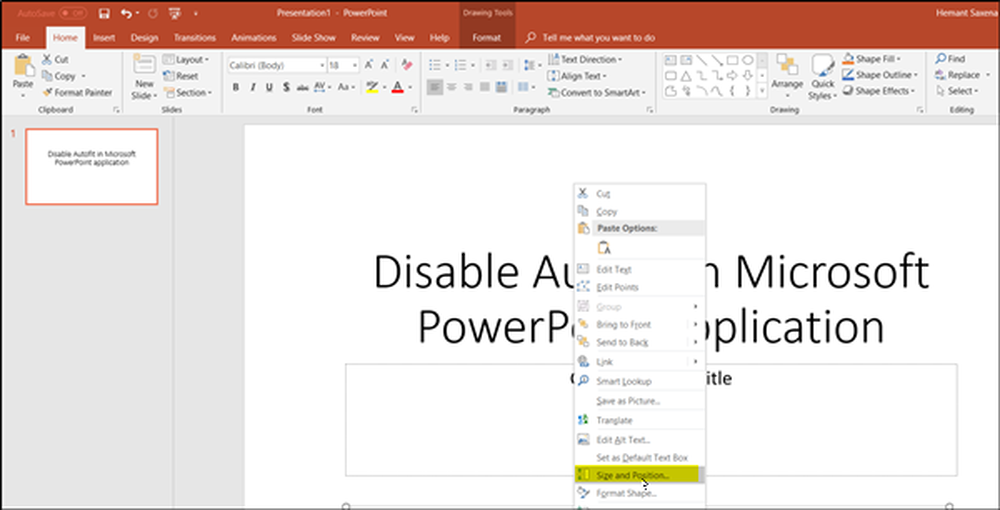
I Microsoft Office-applikationer som PowerPoint När vi skriver in text i platshållare justerar texten automatiskt sin storlek så att den passar platshållaren. En funktion som heter Autopassa krymper texten när du skriver. Om det emellertid finns för mycket text som ingår i din presentation så visas tecknen för små för att vara synlig för publiken. Detta kan vara en oroande upplevelse för användare som lider av en minskad förmåga att se. Så, om du vill inaktivera den här autofitfunktionen, följ instruktionerna nedan.
Inaktivera autofit automatisk ändring av text i PowerPoint
I PowerPoint, när du skriver in mer text än vad som passar i textrutan, krymper texten automatiskt för att passa i rutan. Den här funktionen heter Autofit. Den är som standard aktiverad i textplatshållare och förhindrar att text avkortas.
Starta Microsoft Office PowerPoint-programmet och gå till "Föra in' flik.
Välj 'Textruta' knappen och rita textrutan på den aktuella bilden.
Högerklicka nu inuti textrutan och välj "Storlek och position'alternativet synligt under snabbmenyn.

Åtgärden när bekräftad öppnar en menyrade till höger. Utöka bara textrutans kontroller.


När du är klar klickar du in i textrutan och skriver något du vill lägga till i bildrutan. Du kommer att observera att texten som inte passar i lådan kommer att överfalla när du fortsätter att skriva. Texten visas fortfarande i presentationen, men din presentation kommer att se snedvriden. Så var noga med att redigera den så att den passar innan du går live med presentationen.

Alternativet Autofit ger inte fullständig kontroll över platsen och storleken på dina textrutor när texten inte passar automatiskt i den valda textrutan eller platshållaren. Det finns dock några andra alternativ som du också kan använda.
Dessa inkluderar-
- Krymp text på överflöde - rymmer all text genom att minska textens teckenstorlek i textrutan eller platshållaren.
- Ändra storlek på form så att den passar text - Behåller textstorleken men ökar storleken på textrutan eller platshållaren så att extratexten kan flytta sig i den ändrade textrutan eller platshållaren.



